Интеграция Коллтрекинга UIS с Roistat¶
Интеграция коллтрекинга UIS с Roistat позволяет:
- Отслеживать рекламные источники входящих звонков;
- Хранить информацию о звонках, проходящих через коллтрекинг UIS, на странице Коллтрекинг → История звонков. Информация о звонке останется в Истории звонков, даже если вы удалите ее в интерфейсе UIS;
- Учитывать статистику по звонкам в отчетах Коллтрекинга Roistat;
- Создавать сделки по звонкам на номера UIS в CRM, подключенной к проекту Roistat.
Настройка интеграции¶
Обратите внимание
Перед настройкой этой интеграции на сайте должны быть установлены счетчики Roistat и UIS. Убедитесь, что оба счетчика добавлены внутри тега <body> (порядок расположения не важен).
Шаг 1. Установка скрипта на сайт¶
Чтобы связывать звонки с номерами визитов roistat_visit, в коде нужных страниц вашего сайта необходимо установить специальный скрипт.
-
В проекте в Roistat зайдите в раздел Интеграции.

-
Добавьте интеграцию с коллтрекингом UIS.
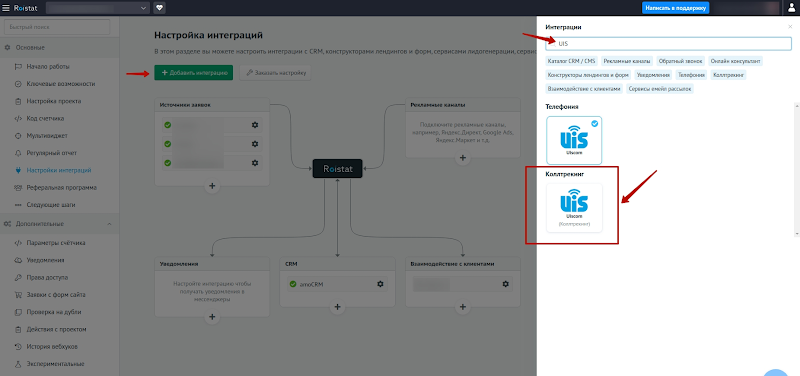
-
Откройте настройки интеграции с UIS и скопируйте скрипт из вкладки Подключение скрипта.
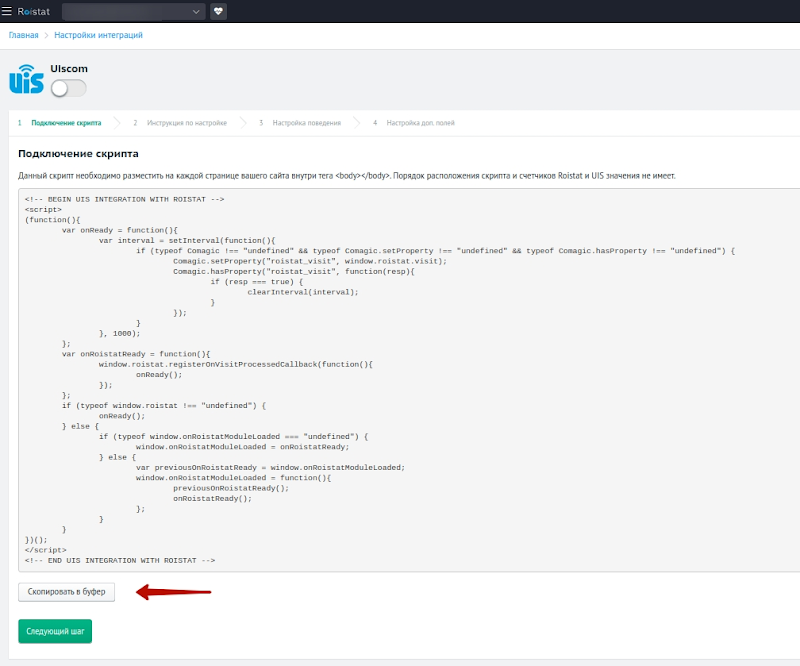
Данный скрипт необходимо разместить на каждой странице вашего сайта внутри тега <body></body>. Порядок расположения скрипта и счетчиков Roistat и UIS значения не имеет.
Шаг 2. Настройка уведомлений о звонках в UIS¶
Чтобы звонки из коллтрекинга UIS выгружались в проект Roistat, необходимо настроить отправку специальных уведомлений.
В личном кабинете UIS перейдите в раздел Уведомления. Добавьте 2 уведомления: для отправки данных о входящем звонке и для отправки записанного разговора.
Настройка уведомления о начале звонка:
-
Нажмите кнопку Добавить уведомление.
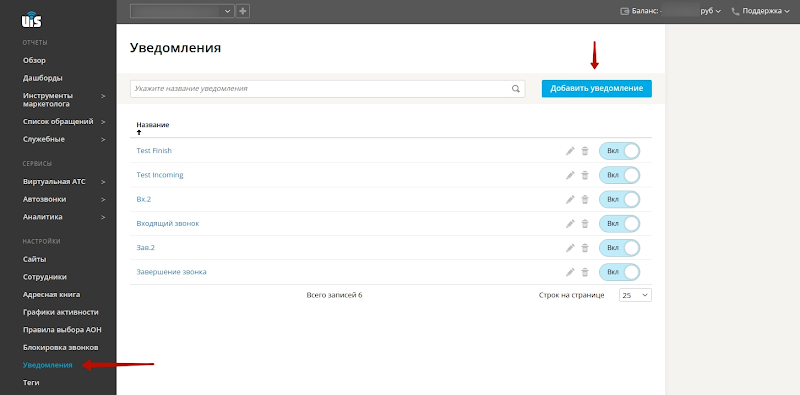
-
На открывшейся странице настроек укажите следующие параметры:
- Название уведомления – можно указать любое название, например, Входящий звонок на виртуальный номер;
- Тип события – Входящий звонок на виртуальный номер;
- Способы уведомлений – HTTP;
- Метод – GET;
- URL –
https://cloud.roistat.com/integration/webhook; - Тело – нажмите кнопку Вернуть шаблон по умолчанию рядом с полем Тело.
-
Скопируйте строку с параметрами из проекта Roistat: Интеграции → Коллтрекинг UIS → 2. Инструкция по настройке.
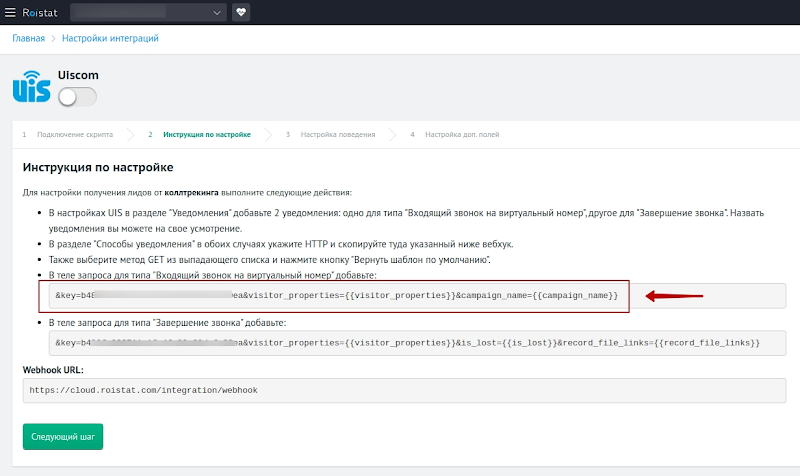
-
Добавьте скопированную строку в конец тела запроса.
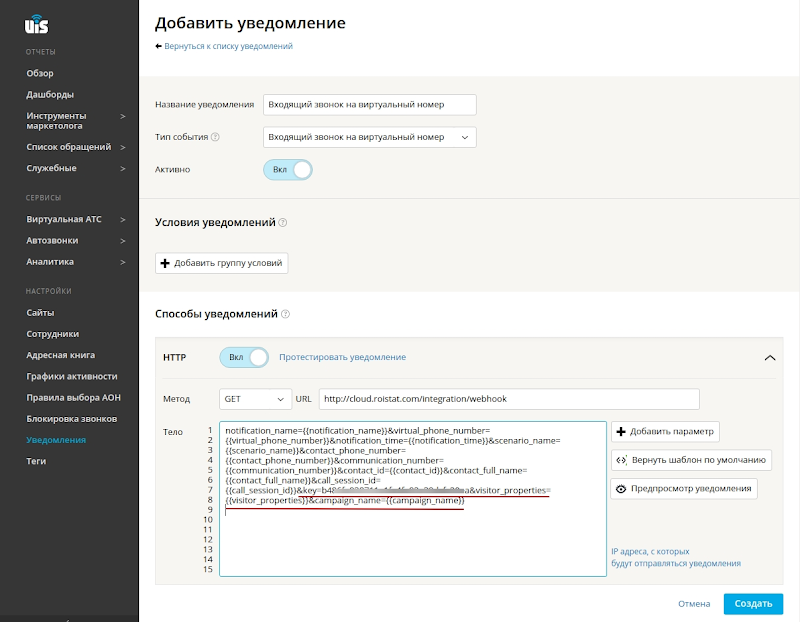
Примечание
Если вы хотите получать источник из параметра
{{source}}— укажите в параметрах вебхукаcampaign_name={{source}}вместоcampaign_name={{campaign_name}}. Тогда в полеroistatбудет попадать значение из параметра{{source}}.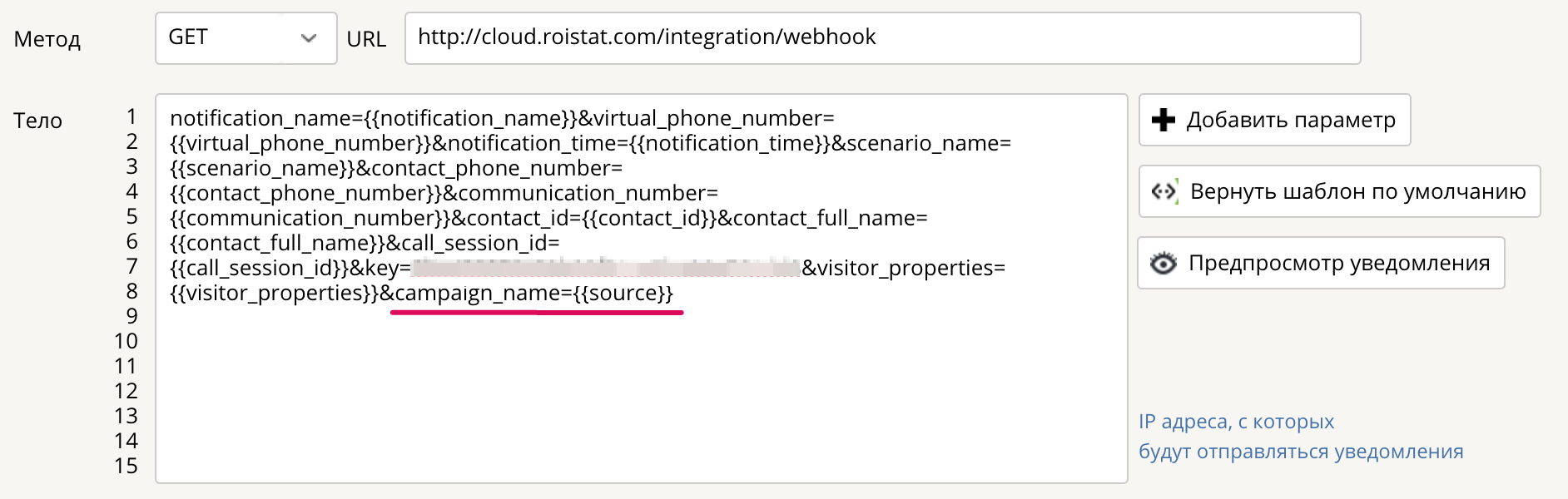
-
Нажмите кнопку Создать и включите уведомление.
Настройка уведомления о завершении звонка:
-
Нажмите кнопку Добавить уведомление:
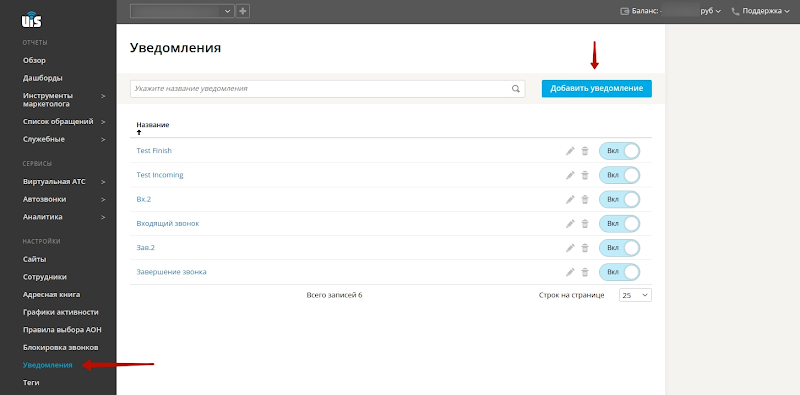
-
На открывшейся странице настроек укажите следующие параметры:
- Название уведомления – можно указать любое название, например, Завершение звонка;
- Тип события – Завершение звонка;
- Способы уведомлений – HTTP;
- Метод – GET;
- URL –
https://cloud.roistat.com/integration/webhook; - Тело – нажмите кнопку Вернуть шаблон по умолчанию рядом с полем Тело.
-
Скопируйте строку с параметрами из проекта Roistat: Интеграции → Коллтрекинг UIS → 2. Инструкция по настройке.
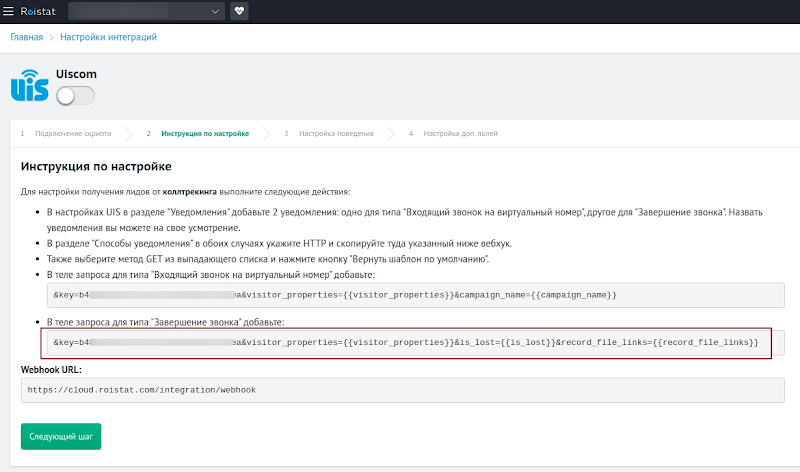
-
Добавьте скопированную строку в конец тела запроса:
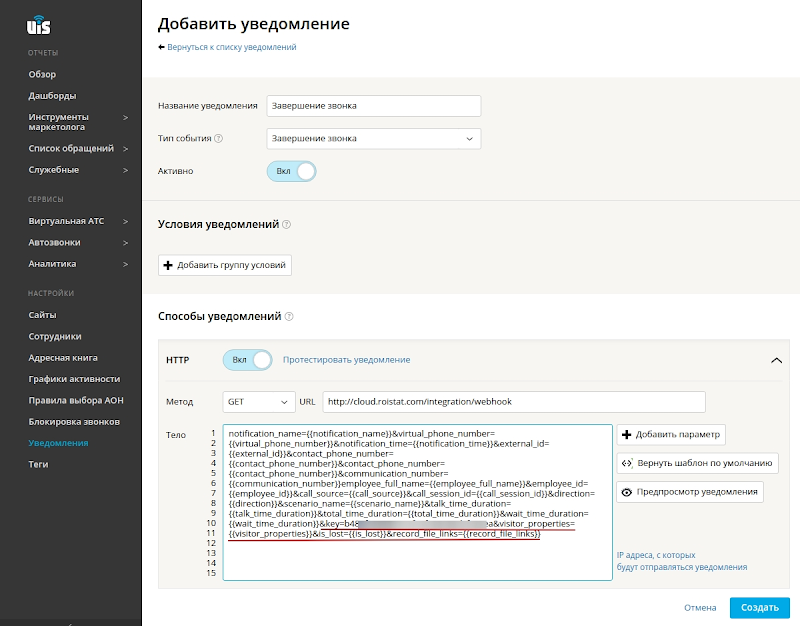
-
Нажмите кнопку Создать и включите уведомление.
При необходимости вы можете гибко настроить создание сделок по звонкам в CRM, отправку целей и передачу дополнительных полей:
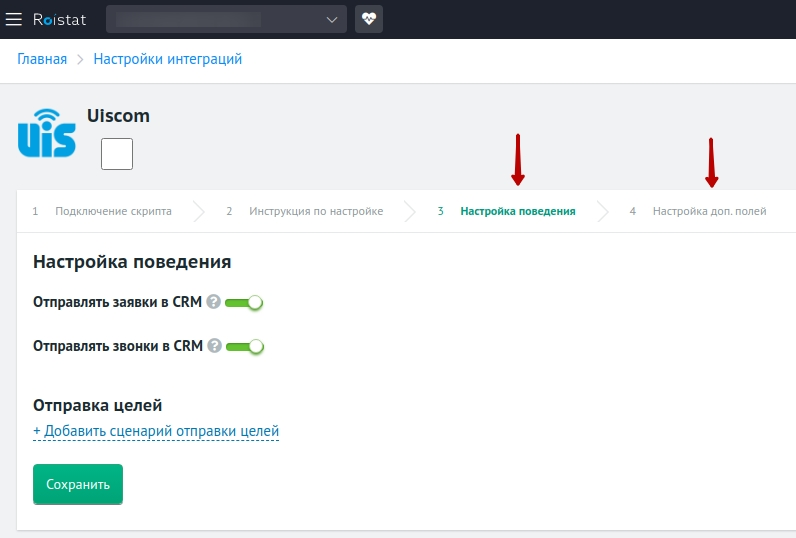
Проверка интеграции¶
-
Зайдите на сайт в режиме инкогнито.
-
Позвоните на номер коллтрекинга UIS.
-
Информация о звонке появится в Истории звонков Roistat, а также определится рекламный источник:
